### HP-UX 安装完整流程详解 #### 一、HP-UX简介 HP-UX是惠普公司开发的一款基于Unix的操作系统,广泛应用于企业级服务器环境。它提供了强大的功能和稳定性,支持多种硬件架构。本文将详细介绍HP-UX 11.0版本的安装过程,包括安装前的准备、安装步骤以及一些常见问题的解决方案。 #### 二、安装前的准备 1. **确认硬件配置**:确保服务器已正确连接所有必要的外部设备,如磁带机、磁盘阵列等,并且这些设备都已经通电。 2. **备份数据**:在安装任何新操作系统之前,都应该备份现有数据,以防万一。 3. **准备安装介质**: - HP-UX 11.0 Core OS Install/Update/Recovery 光盘 (1张) - HP-UX 11.0 Support Plus 光盘 (1张) - HP-UX 11.0 Application Software 光盘 (5张) #### 三、安装步骤 1. **启动机器**: - 开机后,屏幕上会出现提示“Processor is booting from first available device. To discontinue, press any key within 10 seconds”。 - 在10秒内按任意键,以阻止自动引导并进入命令选择界面。 2. **选择启动设备**: - 屏幕上会出现多个选项,包括从不同路径引导等。 - 使用`SEA`命令来检测系统中的可引导设备,如光驱或DVD驱动器的物理路径。 3. **指定引导路径**: - 根据设备的物理路径,如“8/4.9”,使用命令`bop1`来指定引导设备。 - 当被问及是否要进行交互式访问时,输入`n`以进行非交互式安装。 4. **解决屏幕乱码问题**: - 如果出现屏幕乱码,可以尝试以下操作: - 按`User System`键,屏幕底部会出现8个小方块。 - 最右侧的小方块按`F8`键。 - 找到标有“TERMINAL CONFIGURATION”界面,将`TERM MODE`项的值改为`EM100`。 - 按`F1`键保存设置。 5. **选择安装模式**: - 系统会要求选择安装模式,选择`Install HP-UX`。 6. **配置安装选项**: - 确认源位置选项,选择`Media only installation`。 - 选择用户界面选项为`Advanced Installation`。 7. **配置基本软件系统文件系统**: - 配置根分区大小以及其他文件系统参数。 - 确定语言、键盘布局等。 8. **完成安装**: - 根据屏幕上的提示完成剩余的安装步骤。 - 一旦安装完成,重启系统即可。 #### 四、常见问题与解决方案 1. **屏幕乱码**:参照上述解决方法调整终端配置。 2. **无法识别安装介质**:检查光驱或DVD驱动器是否正常工作,确保介质无损。 3. **网络连接问题**:如果选择网络安装选项,请确保网络连接稳定。 #### 五、总结 通过上述详细的步骤,您应该能够顺利完成HP-UX 11.0的安装。HP-UX作为一个稳定可靠的企业级操作系统,在安装过程中需要注意细节,确保硬件兼容性和介质的正确使用。此外,对于可能遇到的问题,及时查找相关文档或寻求技术支持也是很重要的。希望本指南能帮助您顺利完成安装过程。

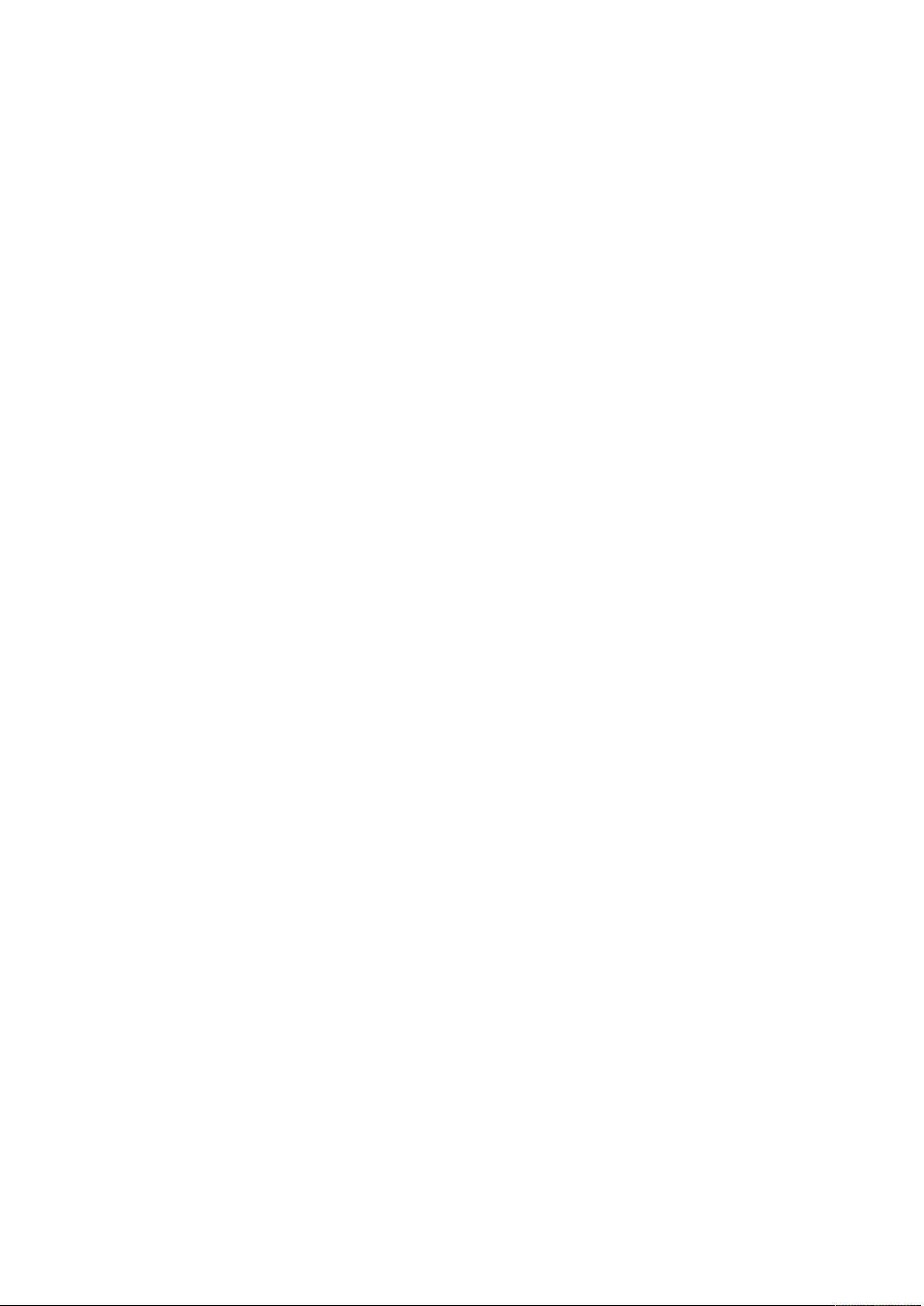
剩余7页未读,继续阅读


- 粉丝: 0
- 资源: 6
 我的内容管理
展开
我的内容管理
展开
 我的资源
快来上传第一个资源
我的资源
快来上传第一个资源
 我的收益 登录查看自己的收益
我的收益 登录查看自己的收益 我的积分
登录查看自己的积分
我的积分
登录查看自己的积分
 我的C币
登录后查看C币余额
我的C币
登录后查看C币余额
 我的收藏
我的收藏  我的下载
我的下载  下载帮助
下载帮助

 前往需求广场,查看用户热搜
前往需求广场,查看用户热搜最新资源
- 数维杯大学生数学建模竞赛概述及其价值解析
- HEVC Video Extensive
- 【java毕业设计】有机蔬菜商城源码(ssm+mysql+说明文档+LW).zip
- 午会分享 全球变暖的危害
- laiui实现后台管理系统基础模块
- 数维杯:全国大学生数学建模竞赛介绍及参赛指南
- cn-visual-studio-2010-ultimate-x86-dvd-532347.z03
- cn-visual-studio-2010-ultimate-x86-dvd-532347.z02
- 测绘地图制图学-地图投影实验报告ArcGIS
- cn-visual-studio-2010-ultimate-x86-dvd-532347.z01


 信息提交成功
信息提交成功